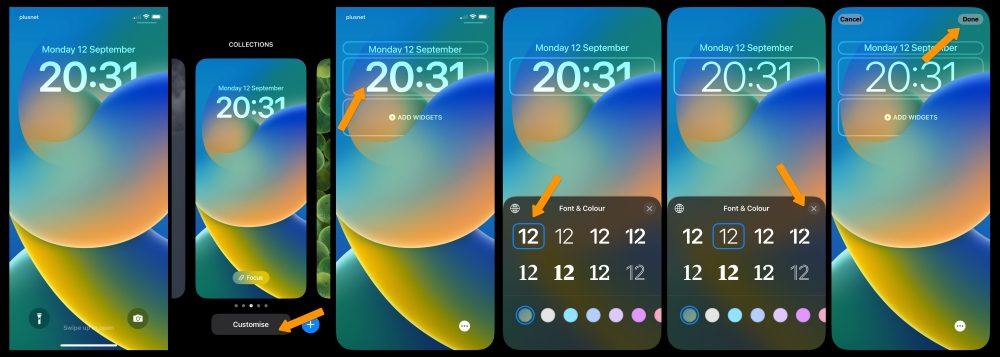Все начинающие пользователи техники Apple допускают одну и ту же ошибку: при желании изменить время и дату они заходят в приложение «Часы» и начинают исследовать его на предмет подходящего раздела. Поиск способов установить время через эту программу плодов не принесёт — без посещения «Настроек» аппарата подобную регулировку произвести невозможно.
Содержание
- 1 Как изменить время и дату на Айфоне?
- 2 Неверно отображается год – в чём причина?
- 3 Как «убить» iPhone с помощью часов?
- 4 Заключение
Как изменить время и дату на Айфоне?
Чтобы поменять дату и настроить время на Айфоне, следуйте такой инструкции:
Шаг 1. Откройте «Настройки» и проследуйте в раздел «Основные».
Шаг 2. Далее отыщите подраздел «Дата и время».
Вы увидите такой экран:
Шаг 3. Установите формат времени – 24-часовой или 12-часовой. Американцам более привычен второй вариант: они отсчитывают 12 часов до полудня и 12 после него. Поэтому 12-часовой формат стоит по умолчанию. Если россиянин хочет перейти на более привычный ему 24-часовой формат времени, ему нужно переключить соответствующий тумблер.
Шаг 4. Деактивируйте ползунок «Автоматически». Если включить эту опцию, iPhone будет самостоятельно подбирать часовой пояс и определять дату / время, отталкиваясь от данных, которые получит через геолокацию и из интернета. Есть ряд причин отказаться от использования этой опции:
- Время может меняться самопроизвольно в те дни, когда большинство стран переходит с летнего исчисления на зимнее (или наоборот). Чем это грозит? Как минимум, опозданием на работу.
- Время определяется некорректно, когда владелец iPhone путешествует и преодолевает несколько часовых поясов. Связано это с тем, что сим-карта постоянно теряет сигнал и не может обеспечить устройство данными о местоположении.
- Опция требует включения служб геолокации, что в свою очередь приводит к быстрому расходу энергии.
Шаг 5. Выберите часовой пояс – кликните по соответствующему полю.
Затем внесите в строку поисковика «Россия» и выберите город, в котором вы живете или который соответствует вашему по часовому поясу. Мы выбираем вариант «Москва, Россия» и устанавливаем московское время (UTC +3).
Шаг 5. Кликните на строчку, в которой голубым прописаны дата и время, и вручную установите необходимые параметры, прокручивая своеобразные барабаны. Узнать точное время для любого города можно, например, с помощью сервиса Яндекс.
Барабана, который отвечал бы за установку года, нет. Поэтому при желании перевести дату на несколько лет назад или вперёд вам придётся постараться.
После этого продолжайте пользоваться гаджетом и не переживайте по поводу того, что время собьётся.
Неверно отображается год – в чём причина?
Пытаясь изменить время, пользователь iPhone может обнаружить, что живёт в 28-м году Эпохи Хэйсэй.
Это значит, что на устройстве активирован не Грегорианский календарь (который мы все с вами используем), а Японский. Выставить верный календарь легко: нужно вернуться в раздел «Основные» настроек, затем проследовать в подраздел «Язык и текст» (располагается неподалёку от «Дата и время»).
В меню «Календарь» следует предпочесть Грегорианское летоисчисление Японскому и Буддийскому. Тогда в настройках времени будет отображаться привычный вам год.
«Форумчане» блога Reddit.com обнаружили любопытную уязвимость устройств Apple с 64-х битными процессорами (это iPhone 5S и более новые модели). Если выставить на гаджете дату 1 января 1970 года и время до 3 часов ночи, после перезагрузки устройство превратится в «кирпич», и вернуть его к жизни не удастся никакими программными средствами – даже через режим DFU.
Чем примечательна названная дата? Именно с неё начинается так называемая эра UNIX, которую ещё называют компьютерным временем. С полуночи 1-го дня 1970 года и по нынешний момент UNIX-время отсчитывается в секундах без разбивки на дни, месяцы и годы. «Капризность» техники Apple объясняется просто: если поставить, например, 2 часа ночи в часовом поясе UTC +3 (московское время), счётчик UNIX уйдёт «в минус».
Защититься от этой бреши безопасности можно несколькими способами. Обладателям гаджетов с джейлбрейком рекомендуется скачать твик BrickingDate, который блокирует возможность поставить «смертельную» дату. Прочим владельцам iPhone стоит просто обновить свои гаджеты до iOS 9.3.1, после чего доступными окажутся только даты с 01 января 2001 года.
Заключение
Статистический факт: 60% людей смотрят время не по наручным часам, а на сотовом телефоне. Именно поэтому так важно добиться, чтобы iPhone был точен. Автоматическая настройка времени на «яблочных» гаджетах – пока, увы, явно недоработанная функция; пользователей, которые предпочитают путешествовать и перемещаться между часовыми поясами, она только сбивает с толку. Эффективнее настраивать часы на iPhone вручную, опираясь на данные популярных онлайн-сервисов, вроде Яндекс.Время.
Set the date and time automatically with one setting
Updated on August 2, 2021
What to Know
- Manually set date and time: Settings > General > Date & Time > move Set Automatically slider to off/white > tap date and time > manually set date and time.
- Automatically set date and time: Settings > General > Date & Time > move Set Automatically slider to on/green.
- An incorrect date and time can cause problems: being unable to download or update apps, send texts, and more.
This article explains how to automatically or manually set the date and time on your iPhone and solve problems you may encounter.
Having the right date and time on your iPhone is crucial data for day-to-day life. But there’s even more to it: If your date and time settings are wrong, your iPhone can have all kinds of problems.
How Do I Manually Set the Date and Time on My iPhone?
While it’s easier and better to have your iPhone automatically set its date and time (more on that in a minute), you can manually set it on your iPhone. To manually change the date and time, follow these steps:
-
Tap Settings.
-
Tap General.
-
Tap Date & Time.
-
Move the Set Automatically slider to off/white.
-
Tap the date and time at the bottom of the screen.
-
Tap the current date. Then tap Time and set the current time.
-
You can manually set your Time Zone by tapping that menu. You can also choose 24-Hour Time by moving that slider to on/green (this option is not available in all countries or regions).
It’s best and easiest to let your iPhone set its date, time, and timezone. To do that, move the Set Automatically slider to on/green. With that, your phone will get the date, time zone, and local time from the Internet (in most countries, but not all). With this setting, your phone will automatically update itself when you cross into a new time zone when you travel and land in a destination whose time is different from the one you left.
Does Changing the Date on Your iPhone Mess It Up?
It’s fair to wonder whether changing the date and time on your iPhone can cause problems. The answer is: It depends.
If you’re changing the date and time to be correct, you’re pretty unlikely to have problems. That said, you’ll probably run into issues if your date and time settings are wrong. The issues can range from simply missing appointments to difficulties accessing Apple services. Believe it or not, things like downloading apps, updating apps, using Find My iPhone, and sending text messages all depend on the correct date and time settings (each of those links goes to troubleshooting articles on those topics).
Why Can’t I Change the Date and Time on My iPhone?
You may have gotten to this article because you’re having trouble changing the date and time on your iPhone. You could be having that problem for a few reasons:
- Screen Time is Enabled. When Screen Time restrictions are on, you can’t manually change the date or time on an iPhone. That’s designed to block people from getting around Screen Time’s time limits by changing the date and time settings. You’ll need to disable Screen Time or wait until the restricted time ends to change the date and time.
- Your Phone Company, Not all phone companies support features like setting date and time automatically. You may be able to solve this by updating carrier settings or checking with your phone company.
- Your Location Services Settings. If your issue is a problem with automatically setting the date and time, you may have blocked the feature. Go to Settings > Privacy > Location Services > System Services > move the Setting Time Zone slider to on/green to fix that.
- Device Management Policy. If you get your iPhone through work or school, your IT administrators may have set up the phone to prevent you from changing the date and time.
- Your Current Location. Some countries and regions don’t support automatic time setting at all.
If you’ve tried everything else and you still can’t change your date and time, try (in this order): restarting your iPhone, updating the iOS to the latest version, resetting all settings, and contacting Apple for more support.
FAQ
-
How do I change the date of a photo on my iPhone?
While you can’t edit photo metadata directly from your iPhone camera roll, you can use third-party apps such as Metadata Pro or Exif Metadata to edit date, time, and other information. Another option is to use the Photos app on your Mac. Import and select the images, choose Adjust Date and Time to edit this field and click Adjust to save your changes.
-
How can I change the position of the date and time on my iPhone home screen?
The easiest way to customize how this information displays on your home screen is to add widgets to your iPhone. Tap and hold your home screen and select the Plus symbol (+) when it appears. Or, swipe right to bring up Today View and tap and hold the screen or select Edit at the bottom of this view. Search for the built-in Calendar and Clock apps > select Add widget > and drag and drop them where you want them.
Thanks for letting us know!
Get the Latest Tech News Delivered Every Day
Subscribe
Set the date and time automatically with one setting
Updated on August 2, 2021
What to Know
- Manually set date and time: Settings > General > Date & Time > move Set Automatically slider to off/white > tap date and time > manually set date and time.
- Automatically set date and time: Settings > General > Date & Time > move Set Automatically slider to on/green.
- An incorrect date and time can cause problems: being unable to download or update apps, send texts, and more.
This article explains how to automatically or manually set the date and time on your iPhone and solve problems you may encounter.
Having the right date and time on your iPhone is crucial data for day-to-day life. But there’s even more to it: If your date and time settings are wrong, your iPhone can have all kinds of problems.
How Do I Manually Set the Date and Time on My iPhone?
While it’s easier and better to have your iPhone automatically set its date and time (more on that in a minute), you can manually set it on your iPhone. To manually change the date and time, follow these steps:
-
Tap Settings.
-
Tap General.
-
Tap Date & Time.
-
Move the Set Automatically slider to off/white.
-
Tap the date and time at the bottom of the screen.
-
Tap the current date. Then tap Time and set the current time.
-
You can manually set your Time Zone by tapping that menu. You can also choose 24-Hour Time by moving that slider to on/green (this option is not available in all countries or regions).
It’s best and easiest to let your iPhone set its date, time, and timezone. To do that, move the Set Automatically slider to on/green. With that, your phone will get the date, time zone, and local time from the Internet (in most countries, but not all). With this setting, your phone will automatically update itself when you cross into a new time zone when you travel and land in a destination whose time is different from the one you left.
Does Changing the Date on Your iPhone Mess It Up?
It’s fair to wonder whether changing the date and time on your iPhone can cause problems. The answer is: It depends.
If you’re changing the date and time to be correct, you’re pretty unlikely to have problems. That said, you’ll probably run into issues if your date and time settings are wrong. The issues can range from simply missing appointments to difficulties accessing Apple services. Believe it or not, things like downloading apps, updating apps, using Find My iPhone, and sending text messages all depend on the correct date and time settings (each of those links goes to troubleshooting articles on those topics).
Why Can’t I Change the Date and Time on My iPhone?
You may have gotten to this article because you’re having trouble changing the date and time on your iPhone. You could be having that problem for a few reasons:
- Screen Time is Enabled. When Screen Time restrictions are on, you can’t manually change the date or time on an iPhone. That’s designed to block people from getting around Screen Time’s time limits by changing the date and time settings. You’ll need to disable Screen Time or wait until the restricted time ends to change the date and time.
- Your Phone Company, Not all phone companies support features like setting date and time automatically. You may be able to solve this by updating carrier settings or checking with your phone company.
- Your Location Services Settings. If your issue is a problem with automatically setting the date and time, you may have blocked the feature. Go to Settings > Privacy > Location Services > System Services > move the Setting Time Zone slider to on/green to fix that.
- Device Management Policy. If you get your iPhone through work or school, your IT administrators may have set up the phone to prevent you from changing the date and time.
- Your Current Location. Some countries and regions don’t support automatic time setting at all.
If you’ve tried everything else and you still can’t change your date and time, try (in this order): restarting your iPhone, updating the iOS to the latest version, resetting all settings, and contacting Apple for more support.
FAQ
-
How do I change the date of a photo on my iPhone?
While you can’t edit photo metadata directly from your iPhone camera roll, you can use third-party apps such as Metadata Pro or Exif Metadata to edit date, time, and other information. Another option is to use the Photos app on your Mac. Import and select the images, choose Adjust Date and Time to edit this field and click Adjust to save your changes.
-
How can I change the position of the date and time on my iPhone home screen?
The easiest way to customize how this information displays on your home screen is to add widgets to your iPhone. Tap and hold your home screen and select the Plus symbol (+) when it appears. Or, swipe right to bring up Today View and tap and hold the screen or select Edit at the bottom of this view. Search for the built-in Calendar and Clock apps > select Add widget > and drag and drop them where you want them.
Thanks for letting us know!
Get the Latest Tech News Delivered Every Day
Subscribe
iOS 16 вносит множество изменений в экран блокировки iPhone. На выбор предлагается целая куча новых динамических обоев, и вы можете дополнительно настроить их с помощью собственных виджетов приложений. Еще одна вещь, которую вы можете заметить при обновлении до iOS 16, заключается в том, что шрифт времени/часов стал более толстым по сравнению с тонким шрифтом часов в iOS 15. Вот как изменить его обратно.
Экран блокировки iOS 16: как настроить iPhone
Экран блокировки iOS 16 имеет множество возможностей для настройки. Вы можете выбрать анимированные погодные обои, перетасовку фотоальбома и многое другое. Но одно простое изменение заключается в том, что шрифт блокировки экрана теперь также можно настраивать.
По умолчанию iOS 16 использует новый более толстый шрифт для времени и даты. Если вы привыкли к тому, как всегда выглядел ваш iPhone, и хотите изменить его обратно, хорошая новость заключается в том, что вы можете это сделать. Фактически, теперь есть восемь вариантов шрифта на выбор. Вы даже можете изменить цвет шрифта.
Как изменить шрифт экрана блокировки iPhone
После обновления до iOS 16 нажмите и удерживайте на экране блокировки iPhone. Откроется новая галерея экрана блокировки. Если вы меняете старые обои Apple по умолчанию, вам нужно будет создать новые. В противном случае нажмите «Настроить» в нижней части экрана, чтобы отредактировать текущие обои. Нажмите на текст времени часов. Откроется новая панель «Шрифт и цвет». Нажмите на один из альтернативных вариантов шрифта на панели. Старый тонкий шрифт iOS 15 — второй вариант в сетке. Нажмите «x», чтобы закрыть панель после выбора нового шрифта. Нажмите кнопку «Готово» в правом верхнем углу экрана, чтобы сохранить изменения. Нажмите «Установить как пару обоев» для подтверждения.
Если вы выбрали второй вариант шрифта, как указано выше, на экране блокировки теперь будет использоваться старый шрифт iOS 15. Если вы хотите быть более предприимчивым, вы можете выбрать один из других новых шрифтов. Полный список шрифтов, доступных на экране блокировки iOS 16: Bold, Light, Rounded, Stencil, Serif, Serif Heavy, Slab и Rails. Жирный — новый шрифт по умолчанию в iOS 16; Light соответствует шрифту iOS 15.
Вы также можете изменить цвет текста времени, открыв ту же панель «Шрифт и цвет» и выбрав цвет из палитры в нижней части панели. Нажав на цвет, вы можете перетащить появившийся ползунок, чтобы дополнительно настроить оттенок цвета.
Современные смартфоны от Apple – это многофункциональные устройства. С их помощью можно проводить аудио и видео звонки, снимать фото и видео, просматривать видеоролики и пользоваться интернетом. Кроме всего прочего можно установить дату и время на Айфоне. Однако иногда возникают ситуации, когда нужно изменить эти параметры на своем смартфоне, либо с их установкой возникли какие-либо проблемы.
Почему сбиваются часы на айфоне
На телефоне нередко присутствуют следующие проблемы:
- Время не соответствует на один ли два часа, но при этом минуты идут правильно.
- После выключения айфона могут сбиться временные показатели.
- Время идет только на включенном устройстве, а при его выключении останавливается.
Неправильные временные показатели – распространенная проблема
Такие неполадки могут возникать по нескольким причинам, как безобидным, так и более серьезным. Первая группа – несоответствие часового пояса или автоматически не изменившиеся данные после перевода часов. А вторая – неисправность кварца или контроллера питания, а также недавняя замена основной камеры.
Совет! Если первую группу причин можно исправить самостоятельно, то для второй потребуется обращение в сервисный центр.
Возможные проблемы
Из-за системных неисправностей, сбоев в работе файлов, «яблочное» устройство неверно отображает часовой пояс, дату, не переходит на зимнее, летнее время автоматически. Исправить ситуацию можно несколькими способами. Вариант первый:
- Открыть «Настройки».
- Далее — «Основные» и «Обновление ПО».
- Удостовериться, что установлена последняя версия iOS. В противном случае обновиться.
Проверка текущей версии iOS
Проблема с отображением некорректной информации о дате и времени может возникать из-за отключения службы геолокации. Необходимо активировать GPS-приемник, чтобы настроить часы. Через спутник передается месторасположение телефона. При обновлении данных на экране появится сообщение, принимайте условия.
Обратите также внимание, что в некоторых странах и регионах отсутствует возможность включения опции автоматической установки.
Как поменять время и дату на айфоне 5 и 5s
Как увеличить шрифт на айфоне — инструкция пользователю
Решить вопрос, как поменять время на айфоне, можно двумя способами – путем ручной и автоматической настройки.
Ручная настройка времени и даты
Для того чтобы вручную выставить часы, необходимо выполнить ряд действий:
- Зайти в «Настройки», затем в «Основные», и там найти опцию «Дата и время».
- Далее выключить автоматическую функцию.
- Самостоятельно выставить значения или же выбрать один из предложенных часовых поясов.
Важно! Начиная от айфона 5 и выше, нельзя устанавливать 1.01.1970 год. В противном случае ранее рабочий смартфон превратится в груду металла. Восстановить его вряд ли удастся.
Автоматическая настройка
Перед тем как автоматически настроить часы на айфоне, необходимо обновить версию его программного обеспечения. А далее открыть поочередно: Настройки – Основные – Дата и время. Эта опция позволяет настраивать часы, исходя из часового пояса, и изменять их в случае смены места расположения.
Одним из условий перед тем, как на айфоне 5 поставить дату и время, является разрешение определять текущее месторасположения. Для этого через меню «Настройки» выбирается «Конфиденциальность», среди доступных функций и команд находится «Служба геолокации», о.
После выполненных действий, следует удостовериться, что на экране отображается нужный часовой пояс.
Неверно отображается год
Пользователь может обнаружить, что год на устройстве отображается неверно. В таком случае рядом с текущим днем будет написано «Эпоха Хэйсей». Это не значит, что смартфон вышел из строя. Дело в том, что установлен не Григорианский календарь, а Японский.
Чтобы установить правильный год, нужно:
- В настройках устройства выбрать пункт «основные».
- Перейти в «язык и регион».
- Рядом с пунктом «календарь» будет отображено, какой именно используется. Именно его и следует выбрать.
- Нажать на «Григорианский».
После этого на iPhone будет отображаться текущий год.
Как исправить время на айфоне 8
Как поменять язык в Телеграмме на русский на айфоне
Если актуален вопрос, как поменять время и дату на айфоне 8 модели, необходимо обратиться к настройкам телефона. В меню найти «Настройки», затем выбрать «Основные», «Дата и время». При нажатии на эту опцию, открывается экран с настройками.
Дополнительная информация! По умолчанию в айфоне включен автоматический выбор часового пояса, который при необходимости исправляется.
Если сменить автонастройку, можно корректировать временные показатели самостоятельно. Вводятся они вручную или же выбраюется из списка подходящий часовой пояс. Сохранение изменений происходит автоматически, поэтому можно сразу переключаться на главный экран.
Время в приложениях не совпадает с устройством
Большинство приложений данные о времени берут из интернета и не принимают во внимание то, что установлено вручную на Айфоне. Это относится как к играм, так и к различным мессенджерам. Поэтому, время в приложении будет отличаться от того, которое установлено на смартфоне. Например в мессенджерах может использоваться, как текущее время, так и по часовому поясу МСК, или по серверу приложения.
TextEdit – системный редактор для любых файлов в OS X
Чтобы эти данные совпадали, необходимо устанавливать правильную информацию. Иногда требуется сменить часовой пояс, например, во время путешествия, если этого не произошло автоматически. Лучше проверять который час в интернете, перед ручным изменением этих данных.
Как установить дату и время на айфоне 7
Руководство как включить геолокацию на айфоне
При актуальности вопроса, как на айфоне 7 изменить время, следует пройти несколько шагов. А именно:
- Открыть меню с настройками телефона. Иконку настроек можно найти на рабочем столе. Опция позволяет включать и отключать Bluetooth и Wi-Fi, менять звуковые настройки, активировать режим «Не беспокоить» и многое другое.
- Зайти в «Основные». Вкладка позволяет также настраивать управление жестами, выбирать тип бокового переключения, а также производить настройку загруженных приложений.
- Нажать на одноименную кнопку. Она находится ориентировочно в центре всех опций.
- Отключить автоматическое определение. Эта опция включается по умолчанию и подразумевает определение даты и часового пояса через мобильный интернет или Wi-Fi. Когда же происходит ее изменение, пользователь может вводить необходимые данные вручную.
- Выбрать подходящий часовой пояс. Для этого активируется одноименная кнопка. При ее нажатии выпадает список всех поясов с городами. В нем выбирается необходимый. Ускорить процесс можно с помощью строки поиска. Потребуется нажать на «Дату и время» и отключить автоматическое определение. После этого каждой колонке присваивается необходимое значение времени и даты.
- Открыть центр уведомлений. Сделать это можно, если провести пальцем от верхней части экрана вниз. Это необходимо для просмотра установленных временных параметров.
- Нажать на кнопку «Сегодня». Она покажет текущий час и погоду. После проведенных шагов, будут отображаться актуальные значения.
«Смертельная» дата
В IPhone есть интересная особенность. Вывести из строя Айфон модели 5S и выше можно одной сменой текущего дня на другой. Если вручную поставить 1 января 1970 года, то телефон будет перезагружен. После этого смартфон не будет работать и восстановить его невозможно программными способами. Единственный вариант – извлечь аккумулятор, что сделать достаточно сложно. Это актуально, не только для iPhone, но и для iPad, iPod touch. Точная причина подобного бага неизвестна.
Чтобы этого не произошло, рекомендуется не играть с этой информацией. Если установлена операционная система версии 11.4 или более новая, то не получится установить текущий день, ранее 5 сентября 2005 года.
Как переставить часовой пояс на iPhone
Чтобы решить задачу, как поставить время и дату на айфоне, достаточно лишь заменить часовой пояс. Делается эта процедура достаточно быстро и легко. Понадобится всего лишь:
- Включить свой айфон.
- Зайти в настройки телефона.
- Выбрать функцию «Общие».
- Зайти в «Дату и время».
- Сделать замену автоматического определения времени.
- Выбрать опцию «Часовой пояс», который позволит из списка подобрать город и время.
- Дату можно исправить прокруткой каждого из столбиков.
Изменение времени
В Айфоне предусмотрена функция автоматической смены часового пояса, используя данные из интернета. Но пользователь может и вручную настроить дату и время, зайдя в стандартные настройки устройства.
Способ 1: Ручная настройка
Рекомендуемый способ для установки времени, так как при этом не затрачиваются ресурсы телефона (заряд батареи), а часы будут всегда точны в любой точке мира.
Перейдите в раздел «Основные».
Пролистайте ниже и найдите в списке пункт «Дата и время».
Уберите автоматическую установку времени, передвинув тумблер влево. Это позволит установить дату и время вручную.
Кликните по указанной на скриншоте строчке и поменяйте время согласно вашей стране и городу. Для этого проведите пальцем вниз или вверх по каждой колонке для выбора. Также здесь можно изменить дату.
Способ 2: Автоматическая настройка
Опция опирается на данные о местоположении iPhone, а также использует мобильную или Wi-Fi-сеть. С помощью них она узнаёт о времени в режиме онлайн и автоматически меняет его на устройстве.
Возможные причины неверного отображения даты на айфоне 6 и 6s
Как у пятой модели, так и шестой есть уязвимое место, связанное с датой. Об этом стоит помнить всегда. Так если вручную перевести настройки на дату 1.01.1970 года, произойдет блокировка телефона, и он перестанет работать. Есть вероятность, что такой баг разработчики яблочной техники уже устранили, однако экспериментировать не стоит.
Совет! При настройке даты на начало 1970 года даже принудительная перезагрузка девайса не вернет его «к жизни». Потребуется обращение в сервисный центр.
Есть еще одна особенность айфонов, включая шестую версию, которая связана с датой и временем. Так некоторые пользователи могут замечать, что их календарь упоминает некую эпоху Хенсей, отображает 2559 год или другие странности. Но с мистикой не стоит это связывать. В большинстве случаев, на таких устройствах установлен Буддийский или Японский календарь.
Исправить выявленную проблему можно, если через Настройки – Язык и регион – Календарь поставить отметку на Григорианском стиле. После того как тип календаря был изменен, пользователям рекомендуется вручную изменить эти параметры.
Проблемы, подстерегающие владельцев iPhone при настройке часов
При настройке часов, на программном уровне есть одна уязвимость, которая зависит от календаря. Иногда юзеры замечают, что в календаре упомянута Эпоха Хенсей, 2559 год или нечто похожее на это. Связано это с использованием Японского или Буддийского календаря. Чтобы решить эту проблему, открываем меню Настроек и заходим по пути Основные – Язык и регион-Календарь. Тапаем на Григорианском календаре. После чего, нужно будет поменять и Время с датой, в том же меню.
Автоматический перевод времени
Эта функция зависит от вашего местоположения и сети передачи данных, с помощью которых iPhone определяет в онлайн-режиме время и в автоматическом режиме меняет его на смартфоне.
Для включения этой опции:
- Запускаем Настройки, раздел Основных.
- Пункт Дата и время.
- Выбираем формат времени (12 или 24 часовой)
- Ползунок напротив Автоматически делаем активным, сдвинув его вправо.
- Время перенастроится в зависимости от полученной геолокации и данных из Интернета.
Недостатки этого способа:
- Самопроизвольное изменение времени из-за перевода часов в вашем часовом поясе.
- У путешественников, будет некорректное отображение времени из-за регулярного потери сигнала сим-карточкой.
- Постоянно должна быть включена опция определения геолокации, а она очень пожирает заряд.
Время не переводится автоматически
Для начала стоит проверить, включен ли режим автоматического перевода времени? Как его включить, мы писали немного выше. Следующим шагом, проверим доступ к модулю геолокации, он также должен быть включен. Делается это так:
- Открываем в меню с настройками пункт Конфиденциальности и переходим в Службы геолокации.
- Спускаемся в самый низ.
- Открываем раздел Системных служб.
- Проверяем переключатель часового пояса, он должен быть активен.
Время на Айфоне не совпадает со временем в приложениях
И вновь у нас проблема, которая на прямую зависит от часового пояса. Но актуальность ее теряется, так как большинство программ сегодня требуют автоматической настройки времени и даты. И если время приложения не совпадает со временем на смарфтоне, приложение отказывается работать. Если оно все же запускается, а расхождение во времени есть, просто выставляем верный пояс или тот, который показывает правильное время. И проблема исчезнет.
Время на Айфоне постоянно сбивается
Если на вашем Айфоне постоянно сбивается или не верно показывается время: час вперед или назад, то велика вероятность отключенной функции по автоматической синхронизации времени в Интернете или по геолокации. Почему это происходит? Рассмотрим 2 основные причины:
- Неправильная установка часового пояса – время постоянно будет сбиваться. Решение простое: задаем верную геолокацию. Можно и совсем выключить автоматическую настройку даты и времени, но тогда не будут работать некоторые программы. Да и в общем, эта функция очень удобна и полезна в повседневной жизни.
- Перевод часовых поясов на зимнее или летнее время. Ежегодно разница между регионами растет. Одни так и переводят часы 2 раза в год, многие страны просто отказываются от этой привычки. А вот сервисы, которые отвечают за слежением, не всегда имеют возможность проследить за этим вовремя. Решение – установка другого пояса, со смещением на 1 час. Ничего плохого не произойдет от неправильного часового пояса.
В этой статье расскажем как установить дату и время на айфоне, опишем причины изменения часового пояса
и как пользоваться автоматическими настройками. Раскроем вопрос, почему на на iPhone год отображается неправильно и как это исправить.
Почему сбиваются часы на айфоне
Телефон часто имеет следующие проблемы:
- Час не соответствует одному или двум часам, но минуты правильные.
- После выключения iPhone могут пропадать индикаторы времени.
- Время идет только при включении устройства, а при выключении останавливается.
Неправильный выбор времени — распространенная проблема
Такие проблемы могут возникать по разным причинам, как безобидным, так и более серьезным. Первая группа — это несоответствие часового пояса или данные, которые не изменились автоматически после перевода часов. И второе – неисправность кварца или контроллера питания, а также недавняя замена основной камеры.
Совет! Если первую группу причин можно устранить самостоятельно, то для второй потребуется обращение в сервисный центр.
При настройке часов есть уязвимость на программном уровне, которая зависит от календаря. Иногда пользователи замечают, что в календаре упоминается эпоха Хэнсэй, 2559 год или что-то подобное. Это связано с использованием японского или буддийского календаря. Чтобы решить эту проблему, откройте меню «Настройки» и перейдите по пути «Основные» — «Язык и регион» — «Календарь». Играйте по григорианскому календарю. После этого вам нужно будет изменить время с датой в этом же меню.
Автоматический перевод времени
Эта функция зависит от вашего местоположения и сети передачи данных, что позволяет iPhone определять время онлайн и автоматически изменять его на вашем смартфоне.
Чтобы включить эту опцию:
- Настройки запуска, раздел Общие.
- Элемент Дата и время.
- Выберите формат времени (12 или 24 часа)
- Сделайте противоположный ползунок автоматически активным, переместив его вправо.
- Время будет сброшено на основе полученных геолокационных и интернет-данных.
Недостатки этого метода:
- Самопроизвольное изменение времени из-за перевода времени в вашем часовом поясе.
- У путешественников будет неправильное отображение времени из-за регулярной потери сигнала SIM-карты.
- Опция определения геолокации всегда должна быть активирована и потребляет большую нагрузку.
Время не переводится автоматически
Для начала стоит проверить, включен ли режим перевода машины времени. Как его включить, мы писали чуть выше. Следующим шагом будет проверка доступа к модулю геолокации, он тоже должен быть включен. Это делается так:
- Откройте пункт меню «Конфиденциальность» в меню настроек и перейдите в «Службы геолокации.
- Спускаемся на дно.
- Откройте раздел «Системные службы.
- Проверяем переключатель часового пояса, он должен быть активен.
Время на Айфоне не совпадает со временем в приложениях
И снова имеем проблему, которая напрямую зависит от часового пояса. Но его актуальность теряется, так как большинство современных программ требуют автоматической установки времени и даты. И если время в приложении не совпадает со временем на смартфоне, приложение отказывается работать. Если все-таки заводится, и есть расхождение во времени, просто наденьте правильный ремень или тот, который показывает правильное время. И проблема исчезнет.
Время на Айфоне постоянно сбивается
Если время на вашем iPhone постоянно смещается или время отображается некорректно – на час вперед или назад, то велика вероятность, что отключена функция автоматической синхронизации времени в Интернете или по геолокации. Почему это происходит? Рассмотрим 2 основные причины:
- Неверная установка часового пояса: время постоянно смещается. Решение простое: установить правильную геолокацию. Вы можете полностью отключить автоматическую настройку даты и времени, но некоторые программы не будут работать. И вообще, эта функция очень удобна и полезна в быту.
- Измените часовой пояс на зимнее или летнее время. Разница между регионами растет с каждым годом. Некоторые люди меняют часы так 2 раза в год, многие страны просто отказываются от этой привычки. Но сервисы, которые занимаются отслеживанием, не всегда имеют возможность вовремя это отследить. Решение – установка другого ремня, с задержкой на 1 час. Ничего страшного не случится от неправильного часового пояса.
Как поменять время и дату на айфоне 5 и 5s
Решить вопрос, как изменить время на айфоне, можно двумя способами: через ручную и автоматическую настройки.
Настройки часов на iPhone 5 серии
Ручная настройка времени и даты
Для ручной установки часов необходимо выполнить ряд действий:
- Зайдите в «Настройки», затем «Основные», и там вы найдете опцию «Дата и время».
- Затем отключите автоматическую функцию.
- Задайте значения самостоятельно или выберите один из предложенных часовых поясов.
Важно! Начиная с iPhone 5 и выше нельзя установить 01.01.1970 года. В противном случае ранее работающий смартфон превратится в металлический аккумулятор. Восстановить вряд ли получится.
Автоматическая настройка
Прежде чем вы сможете автоматически устанавливать часы на своем iPhone, вам необходимо обновить версию программного обеспечения. А потом открыть по очереди: Настройки – Общие – Дата и время. Эта опция позволяет вам установить часы в соответствии с часовым поясом и изменить его, если вы измените свое местоположение.
Одним из условий перед установкой даты и времени на iPhone 5 является разрешение на определение текущего местоположения. Для этого выберите «Конфиденциальность» через меню «Настройки», среди доступных функций и команд есть «Служба геолокации», она отмечена как «Установить часовой пояс».
После выполнения действий нужно убедиться, что нужный часовой пояс отображается на экране.
Установка даты и времени в iPhone
Порядок установки временных параметров
Почему не перевелись часы на телефоне?
Почему на Android тратится время
Чтобы устранить эту проблему, необходимо отключить опции «Сетевая дата и время» и «Сетевой часовой пояс», а затем настроить параметры вручную. Если проблема не устранена, вам следует сбросить Android до заводских настроек и переустановить все настройки.
Неверно отображается год – в чём причина?
При попытке изменить время пользователь iPhone может оказаться на 28-м году эпохи Хэйсэй.
Это означает, что устройство активируется не по григорианскому календарю (которым мы все пользуемся), а по японскому. Установить правильный календарь несложно: нужно вернуться в раздел «Основные» настроек, затем перейти в подраздел «Язык и текст» (находится возле «Дата и время»).
В меню «Календарь» следует предпочесть григорианскую хронологию японской и буддийской. Тогда год, к которому вы привыкли, будет отображаться в настройках времени.
Как поменять вид часов на айфоне?
Все, что вам нужно сделать, это зайти в «Настройки» и нажать «Общие». После этого нужно нажать Дата и время. Здесь вы можете выбрать, как ваш iPhone будет отображать время. Вы также можете выбрать часовой пояс и решить, хотите ли вы, чтобы ваш iPhone обновлял его автоматически или вы хотите сделать это вручную.
Почему на айфоне автоматически не переводится время?
Если ваш iPhone, iPad или iPod touch еще не изменил время, проверьте следующее: Убедитесь, что параметр включен в меню «Настройки» > «Конфиденциальность» > «Службы определения местоположения» > «Системные службы» > «Часовой пояс». Возможно, вы отключили его для экономии заряда батареи. Включите опцию и перезагрузите устройство.
Как исправить время на айфоне 8
Если вопрос, как изменить время и дату на модели iPhone 8, то стоит заглянуть в настройки телефона. В меню найдите «Настройки», затем выберите «Основные», «Дата и время». Щелчок по этой опции открывает экран конфигурации.
Дополнительная информация! По умолчанию в iPhone включен автоматический выбор часового пояса, который корректируется при необходимости.
Если вы измените автоматическую регулировку, вы сможете настроить индикаторы времени самостоятельно. Они вводятся вручную или соответствующий часовой пояс выбирается из списка. Изменения сохраняются автоматически, поэтому вы можете сразу переключиться на главный экран.
Настройки iPhone 8
Как установить дату и время на айфоне 7
Руководство о том, как включить геолокацию на iPhone
Если актуален вопрос, как изменить время на айфоне 7, нужно выполнить несколько действий. А именно:
- Откройте меню настроек телефона. Значок настроек можно найти на рабочем столе. Опция позволяет включать и выключать Bluetooth и Wi-Fi, изменять настройки звука, включать режим «Не беспокоить» и многое другое.
- Зайдите в «Главное». Вкладка также позволяет настроить управление жестами, выбрать тип бокового сдвига, а также настроить загружаемые приложения.
- Нажмите на одноименную кнопку. Находится примерно в центре всех вариантов.
- Отключите автоматическое обнаружение. Эта опция включена по умолчанию и заключается в определении даты и часового пояса через мобильный интернет или Wi-Fi. При его изменении пользователь может ввести необходимые данные вручную.
- Выберите подходящий часовой пояс. Для этого активируется одноименная кнопка. При нажатии на нее исчезает список всех поясов с городами. Выберите то, что вам нужно. Вы можете ускорить процесс, воспользовавшись строкой поиска. Вам нужно будет нажать на «Дата и время» и отключить автоматическое определение. После этого каждому столбцу присваивается необходимое значение даты и времени.
- Откройте центр уведомлений. Вы можете сделать это, проведя пальцем вниз от верхней части экрана. Это необходимо, чтобы увидеть установленные параметры времени.
- Нажмите кнопку «Сегодня». Отобразится текущее время и погода. После выполненных шагов отобразятся фактические значения.
Ручная установка времени
Как переставить часовой пояс на iPhone
Чтобы решить проблему, как выставить время и дату на айфоне, нужно всего лишь изменить часовой пояс. Эта процедура делается быстро и легко. Все, что тебе нужно:
- Включите свой iPhone.
- Зайдите в настройки телефона.
- Выберите функцию «Общие».
- Перейдите в «Дата и время».
- Сделайте замену для автоматического хронометража.
- Выберите опцию «Часовой пояс», которая позволит вам выбрать город и время из списка.
- Дату можно исправить, прокручивая каждую из колонок.
Причины, по которым может измениться год
Бывает, что пользователь телефона хочет изменить время и дату и обнаруживает, что год не соответствует сегодняшнему дню или вообще будет написано «12/12/28 Heisei».
Это означает, что в настройках телефона установлен не привычный нам григорианский календарь, а японский.
Вернуть все в привычный нам вид очень просто.
- Делается это из раздела «Основные». Здесь вы должны найти раздел «язык и регион».
- После перехода по ссылке в предыдущем разделе мы будем перенаправлены в другое окно. Где будет отображаться список всех возможных календарей. Нам нужно сделать так, чтобы синяя галочка находилась напротив «григорианского».
Почему меняется время на айфоне?
Иногда эта проблема связана с настройками даты и времени на iPhone. Вы можете попробовать перейти в настройки-> общие-> дата и время и отключить автоматическую синхронизацию или включить ее. Также необходимо правильно выбрать часовой пояс. Тогда самое время обратиться за помощью к квалифицированным мастерам Apple Service.
Почему время в приложениях не совпадает со временем на устройстве
Из-за того, что иногда оборудование Apple может зависать, особенно при сбое системы iPad, пользователь может столкнуться с тем, что отображается неправильная дата или время, или устройство постоянно меняется с летнего на летнее, зимнее. Чтобы исправить это, вы можете использовать следующие методы:
- Для первого способа нужно зайти в настройки и перейти на вкладку основных настроек в пункт «Обновление ПО». Теперь стоит обновиться и дождаться установки последней версии;
- Второй вариант — активировать функцию геолокации. Если его отключить, то время тоже можно потерять. Он должен быть включен, а для этого необходимо настроить GPS. Это поможет избавиться от проблем с часами и со временем.
В некоторых странах ползунок, отвечающий за изменение времени, не работает, потому что нет проверки времени. Этот шаг можно пропустить.
Если требуется дополнительная помощь
Если устройство по-прежнему отображает неправильную дату, время или часовой пояс2, измените каждый параметр вместо использования параметра «Автоматически». Предположим, ваше устройство работает под управлением iOS 9 или более ранней версии, и правительство страны или региона решает изменить часовой пояс или ввести летнее время. В таком случае выполните следующие действия.
- Выберите «Настройки» > «Основные» > «Дата и время».
- Отключите функцию «Авто».
- Теперь вы можете изменить часовой пояс или дату и время3.
- Нажмите «Часовой пояс» и выберите город с нужным часовым поясом. (Не знаете, какой город указать? Воспользуйтесь картой часовых поясов на сайте timeanddate.com, чтобы найти город с часовым поясом, который вам подходит.
- Или нажмите дату, чтобы изменить дату и время.
1. В зависимости от сетей некоторых операторов, а также в некоторых странах и регионах функция «Авто» может быть недоступна. Если на вашем устройстве установлен пароль Экранного времени, автоматическая функция может быть недоступна.
2. Если ваше устройство отображает неправильное время после синхронизации с компьютером, возможно, на вашем компьютере не установлено правильное время. Проверьте настройки времени вашего компьютера, выбрав «Системные настройки» > «Дата и время». Вы можете установить флажок «Получить дату и время с сервера».
3. Не рекомендуется вручную настраивать параметры времени для изменения поведения программ (например, таймеров в играх).
Как изменить дату на Айфоне
Пользователь может изменить дату точно в том же отделе, что и часы. Для установки даты iPhone предлагает настроить три параметра:
- Количество;
- Месяц;
- Год.
На iPhone нет возможности сразу начать прокрутку года, поэтому вам нужно сначала установить дату, а затем установить только год. Вам придется выполнить несколько более простых операций.
Алгоритм действий на iPhone следующий:
- Сначала пользователь должен войти в настройки, а затем открыть специальный раздел — вкладку с основными параметрами. Там данные часового пояса были установлены выше;
- Теперь стоит перейти на другую вкладку — «Дата и время»;
- После этого пользователю необходимо включить отключение автоматической установки даты. Для этого нажмите на ползунок, который находится рядом с полем «Автоматически». После деактивации iPhone перейдет в ручной режим, после чего у пользователя есть все возможности самостоятельно настроить устройство;
- Теперь нужно нажать на строку часового пояса, выбрать нужный населенный пункт, установить необходимый часовой пояс;
- Под предлагаемым значением часового пояса должны отображаться день, месяц и год. Стоит ввести необходимые параметры;
- Для установки года нужно сначала выставить ближайший к текущему месяц и только потом нормально вводить дату.
Какую дату нельзя ставить на айфоне? После установки даты на 01.01.1970 и перезагрузки аппарата он перестает заряжаться.
Нужно ли переводить часы на айфоне?
PS Проснувшись утром 26 октября, я обнаружил, что все мои устройства Apple, а это iPhone, iPad и MacBook Pro, автоматически перешли на летнее время, так что владельцам устройств Apple не о чем беспокоиться о смене часов.
Возможные причины неверного отображения даты на айфоне 6 и 6s
И пятая, и шестая модели имеют слабое место, связанное с датой. Это нужно помнить всегда. Так что если вручную перенести настройки на дату 01.01.1970, то телефон зависнет и перестанет работать. Есть вероятность, что разработчики техники Apple уже убрали такой баг, но не стоит экспериментировать.
Совет! Установив дату на начало 1970 года, даже хард ресет устройства не вернет его к жизни. Вам необходимо обратиться в сервисный центр.
Распространенные ошибки даты
Есть еще одна особенность айфонов, в том числе и шестой версии, которая связана с датой и временем. Поэтому некоторые пользователи могут заметить, что в их календаре упоминается некая эпоха Хенсей, указан 2559 год или другие странности. Но это не должно быть связано с мистикой. В большинстве случаев на этих устройствах установлен буддийский или японский календарь.
Вы можете исправить выявленную проблему, проверив григорианский стиль через Настройки — Язык и регион — Календарь. После изменения типа календаря пользователям рекомендуется вручную изменить этот параметр.
Как на айфоне вручную настроить время?
Вы можете изменить дату или время на своем iPhone или iPad следующим образом:
- Откройте «Настройки» и выберите «Основные» > «Дата и время».
- Отключите функцию автоматической настройки, перетащив ползунок в строке «Автоматически» в положение «Выкл.
Источники:
- https://mirinfo.ru/ios/kak-pomenyat-vremya-na-ayfone.html
- https://PhoneNash.ru/sovety/kak-pomenyat-vremya-na-ajfone
- https://dmcagency.ru/kak-vykliuchit-avtomaticheskoe-vremia-na-aifone
- https://SetPhone.ru/rukovodstva/kak-pomenyat-vremya-i-datu-na-iphone/
- https://osnovy-pc.ru/iphone/kak-pomenyat-na-ajfone-vremya/
- https://KakOperator.ru/os/kak-pomenyat-vremya-na-ajfone
- https://support.apple.com/ru-ru/HT203483
iOS 16 — одна из самых масштабных переработок экрана блокировки iPhone за долгое время. Теперь вы можете изменить шрифт часов, добавить виджеты на экран блокировки и даже использовать виджеты в заполнителе даты. Имея в виду все эти настройки, многие предполагают, что вы можете изменить размер шрифта часов на экране блокировки и сделать часы меньше. Но так ли это? Давай выясним!
К сожалению, вы не можете изменить размер шрифта часов на экране блокировки iOS 16. Вы можете изменить только шрифт, цвет шрифта, виджеты и дату. Это огромный недостаток, если вам не нравится пространство, используемое часами на экране блокировки, особенно если у вас есть iPhone 14 Pro с функцией Always On Display. Яркие и большие часы могут немного отвлекать, когда ваше устройство находится в режиме ожидания.
Это также относится к вашему домашнему экрану, где вы не можете изменить время, отображаемое в верхнем левом углу. Однако, если вам нужны часы меньшего размера, вы можете попробовать использовать один из обходных путей, упомянутых ниже, чтобы найти тот, который лучше всего соответствует вашим текущим потребностям.
Связанный: Как поставить время позади обоев в iOS 16
Как уменьшить время на iOS 16: обходные пути, которые помогают
Вот несколько обходных путей, которые могут помочь вам просматривать свое время в меньшем размере шрифта или формате на экране блокировки и домашнем экране. Следуйте любому разделу ниже, чтобы помочь вам в этом процессе.
Случай 1: Уменьшите время на ЭКРАНЕ БЛОКИРОВКИ
Когда дело доходит до экрана блокировки, вы можете сократить время, используя другой шрифт, поместив время в дату или используя виджет. Используйте любой раздел ниже, чтобы помочь вам в этом процессе.
Способ 1: используйте тонкий шрифт часов
Нажмите и удерживайте экран блокировки, чтобы настроить его. Нажмите «Настроить», когда войдете в режим редактирования.
Теперь коснитесь часов и используйте любой из шрифтов, показанных ниже. Это более тонкие шрифты по сравнению с другими вариантами, и они могут сделать ваши часы более изящными, чем раньше.
Нажмите «Готово», когда сделаете свой выбор.
Теперь вы будете использовать более тонкий шрифт для часов на экране блокировки.
Способ 2: добавьте время к свиданию
Вы также можете добавить время к дате, чтобы уменьшить размер часов на экране блокировки. Используйте приведенные ниже шаги, чтобы начать работу.
Нажмите и удерживайте экран блокировки, а затем нажмите «Настроить».
Теперь нажмите Дата вверху.
Теперь вам будет показана доступная на первый взгляд информация, которую вы можете добавить к своей дате. Коснитесь и выберите «Мировое время» в разделе «Часы».
Теперь коснитесь часов, добавленных к вашей дате.
Нажмите и выберите свой текущий город, чтобы синхронизировать часы.
Нажмите «Готово», чтобы прекратить настройку экрана блокировки.
И вот как вы можете добавить часы меньшего размера к своей дате на экране блокировки iOS 16.
Способ 3: используйте небольшой виджет часов
Подобно виджету часов для вашей даты, вы также можете добавить специальный виджет часов в область виджетов, который меньше по размеру. Вот как вы можете сделать это на своем iPhone.
Нажмите и удерживайте экран блокировки, а затем нажмите «Настроить» в нижней части экрана.
Теперь коснитесь области виджетов.
Прокрутите список приложений вниз и нажмите «Часы».
Теперь выберите небольшой виджет. Мы рекомендуем использовать цифровой или аналоговый варианты, поскольку они очень маленькие по размеру.
Коснитесь своего виджета и выберите свой текущий город для синхронизации времени.
Нажмите «Готово», чтобы прекратить настройку экрана блокировки.
Теперь у вас будут часы меньшего размера на экране блокировки iOS 16.
Способ 4: используйте собственный виджет экрана блокировки
Пользовательские виджеты предлагают вам больший контроль над тем, какая информация отображается в вашем виджете. Это может помочь вам создать относительно небольшой виджет и разместить его на экране блокировки. Большинство настраиваемых приложений для виджетов предлагают вам возможность создавать и добавлять виджеты к вашей дате, а также к области виджетов.
Вариант 2. Уменьшите время на ГЛАВНОМ ЭКРАНЕ
У вас меньше вариантов, чтобы получить часы меньшего размера на главном экране, поскольку текущие часы имеют самый маленький размер из предлагаемых. Однако вы можете попробовать использовать один из обходных путей ниже, чтобы попытаться получить размер, который лучше соответствует вашим предпочтениям.
Способ 1: используйте небольшой виджет часов
Использование меньшего виджета часов даст вам относительно небольшие часы на главном экране, которые будут более разборчивыми, чем текущие часы. Используйте приведенные ниже шаги, чтобы помочь вам в этом процессе.
Нажмите и удерживайте экран блокировки, чтобы войти в режим редактирования. Теперь нажмите значок «Плюс» (+) в верхнем левом углу.
Прокрутите список приложений и нажмите «Часы».
Нажмите «Добавить виджет» под самым маленьким виджетом.
Коснитесь виджета, чтобы изменить город.
Коснитесь текущего города и выберите текущий город для синхронизации часов.
Нажмите на пустую область, чтобы прекратить редактирование виджета.
Готово.
Вот и все! Теперь у вас будет небольшой виджет часов на главном экране iOS 16.
Способ 2: используйте небольшой пользовательский виджет
Как упоминалось выше, создатели пользовательских виджетов предлагают вам больший контроль над размером и внешним видом вашего виджета. Пользовательский виджет поможет вам создать часы желаемого размера и добавить их на главный экран.
Мы надеемся, что этот пост помог вам уменьшить размер часов на iOS 16. Если у вас есть еще вопросы, не стесняйтесь задавать их в комментариях ниже.
iOS 16 позволяет пользователям менять цвет и шрифт часов на экране iPhone
МОСКВА, 15 сентября, ФедералПресс. Обновление iOS 16 предусматривает сразу несколько изменений в экране блокировки iPhone. Пользователю предлагают множество вариантов динамических обоев и возможность настроить их с помощью собственных виджетов приложений, а шрифт часов стал более жирным. Как изменить шрифт часов на экране блокировки iPhone после обновления, разбирался «ФедералПресс».
Новый экран блокировки iPhone
После обновления iOS до версии 16 пользователи получают возможность изменять экран блокировки на свое усмотрения. Теперь можно выбрать анимированные обои, перетасовку снимков из фотоальбомов и т. д. Еще одно обновление – шрифт часов/времени на экране блокировки. По умолчанию в 16 iOS он более жирный по сравнению с предыдущими версиями, но если вы привыкли к старому шрифту и хотите вернуть его, это можно сделать.
Как изменить шрифт на экране блокировки iPhone
После обновления iOS нажмите и удерживайте экран блокировки iPhone. Через несколько секунд запустится новая галерея экрана блокировки. Для того чтобы сменить шрифт на экране iPhone, нужно выбрать опцию «Настроить» в нижней части экрана и нажать на сами часы. После этого откроется панель «Шрифт и цвет». Выберите один из предложенных вариантов.
Старый шрифт экрана блокировки iPhone – это второй вариант из предложенных. Нажмите «Х», дабы закрыть панель после выбора нового шрифта, а затем «Готово», чтобы сохранить изменение. Для подтверждения действий выберите «Установить как пару обоев».
Как изменить цвет шрифта на экране блокировки iPhone
Помимо толщины шрифта, в iOS 16 можно менять и его цвет. Для этого нужно действовать по инструкции, приведенной выше, а в палитре в нижней части выбрать нужный цвет. Нажав на цвет, вы можете перетащить ползунок, чтобы настроить оттенок.
Ранее «ФедералПресс» писал, что Apple представила iPhone 14 и iPhone 14 Plus с увеличенными экранами.
Фото: Pavlo Gonchar / Keystone Press Agency / globallookpress.com
Подписывайтесь на ФедералПресс в Дзен.Новости, а также следите за самыми интересными новостями в канале Дзен. Все самое важное и оперативное — в telegram-канале «ФедералПресс». Также присоединяйтесь к нам в соцсетях: мы есть в Telegram, ВКонтакте и Одноклассниках.